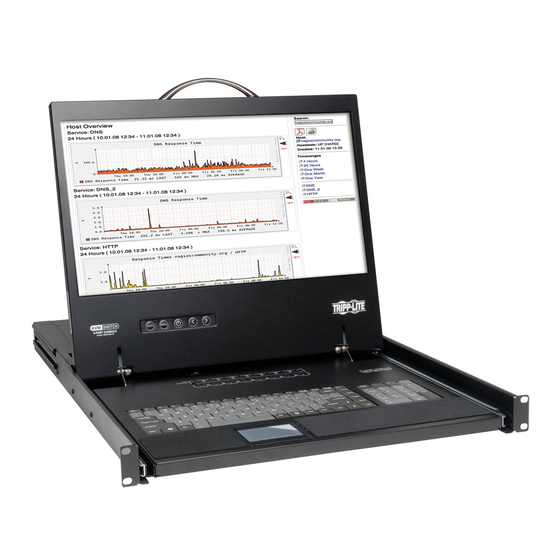
Tabla de contenido
Publicidad
Idiomas disponibles
Idiomas disponibles
Enlaces rápidos
Note: Follow these instructions and operating procedures to ensure correct performance and to prevent damage to this unit or to its connected devices.
Owner's Manual
NetController
Console KVM Switches
Models: B040-008-19 and B040-016-19
Tripp Lite World Headquarters
1111 W. 35th Street, Chicago, IL 60609 USA
(773) 869-1234 • www.tripplite.com
Copyright © 2008 Tripp Lite. All rights reserved. All trademarks are the property of their respective owners.
Rackmount
™
2
2
2
2
2
3
4
4
5
6
6
6
6
7
1
7
8
8
8
8
8
8
8
9
9
9
11
11
13
25
Publicidad
Capítulos
Tabla de contenido

Resumen de contenidos para Tripp-Lite NetController B040-008-19
-
Página 1: Tabla De Contenido
Owner’s Manual NetController Rackmount ™ Console KVM Switches Models: B040-008-19 and B040-016-19 1. Features 3.2 OSD Main Menu 3.3 OSD Setup Menu 1.1 General Features 3.3.1 Auto Logout 1.2 Package Contents 3.3.2 OSD Timeout 1.3 Hardware/Software Support 3.3.3 Auto Scan Period 1.4 Cable Requirements 3.3.4 Title Bar 1.5 External Views... -
Página 2: Features
1. Features 1.1 General Features • Built-in 19" display, keyboard and touch pad • Connect up to 128 computers by daisy-chaining up to 8 levels of NetController KVM Switches* • Allows for easy customization of ports by daisy-chaining any combination of NetController KVMs •... -
Página 3: External Views
1. Features (continued) 1.5 External Views Front View Figure 1-1: NetController KVM Front Panel Upper Handle: Pull to slide the KVM Switch out; push to slide the KVM Switch in. 19” LCD Display: Built-in on-screen display (OSD) for convenient KVM Switch control, including port selection. OSD Push Buttons: Used to access the OSD Menu to adjust the LCD display. -
Página 4: Installation
2. Installation 2.1 Rackmounting Ambient Operating Temperature The ambient operating temperature in the rack may be an issue and is dependent upon the rack load and ventilation. When installing in a closed or multi-unit rack assembly, make sure that the temperature will not exceed the maximum rated ambient temperature. (32º to 104º F) Airflow Ensure that the airflow within the rack is not compromised. -
Página 5: Daisy-Chaining
2. Installation (continued) 2.3 Daisy-Chaining Warning! The total length of daisy-chain cabling from the master KVM switch to the last KVM switch in a daisy-chain installation (regardless of the number of levels) must not exceed 16 ft. (5 m). If the total length of daisy-chain cabling exceeds 16 ft. (5 m), the installation will not function properly. To maximize the number of connected computers, multiple NetController KVM Switches can be daisy-chained together to connect up to a total of 128 computers. -
Página 6: Operation
3. Operation This chapter provides general guidelines for KVM Switch operation. It is strongly recommended that you read this chapter in advance of operating your NetController KVM Switch. 3.1 Control Interfaces There are three ways to operate your NetController KVM Switch—Push buttons, Keyboard Hotkeys or the OSD Menu. The operation of these three control methods is detailed below. -
Página 7: On-Screen Display
3. Operation (continued) 3.1.3 On-Screen Display To activate the OSD Menu, use the hotkey sequence: ScrLk + ScrLk + (Space Bar) OSD (On-Screen Display) is a menu that is superimposed on your screen. In the OSD Menu, you will see a listing of the available banks and channels for selection and the currently online status of each channel. -
Página 8: Osd Setup Menu
3. Operation (continued) 3.3 OSD Setup Menu Hit the F1 Key when inside the OSD Main Menu to access the OSD Setup Menu Figure 3-2: OSD Setup Menu 3.3.1 Auto Logout Specify time for Auto Logout. Use the keys to navigate to the Auto Logout option in the OSD Setup Menu and use the keys to change the time interval. -
Página 9: Load Default
3. Operation (continued) 3.3.7 Load Default Return a selected KVM switch to factory default settings (e.g., computer names, Auto Scan time, Auto Logout, etc.). This option will not change or disable password settings, ensuring the security of your KVM switch. Navigate to Load Default using keys and hit ‘Enter’. - Página 10 3. Operation (continued) Step 5: Click the Select File button and find the firmware upgrade file that you just downloaded. Step 6: If you have not yet verified your KVM Switches firmware version number via the OSD Status page, click the Check Version button. This will compare your KVM Switches firmware to the firmware upgrade file you just downloaded.
-
Página 11: Technical Specifications
4. Technical Specifications PC Connections 8 PC Ports (B040-008-19) 16 PC Ports (B040-016-19) PC Port Connector HD15 (F)—integrated with USB and PS/2 Keyboard, Mouse and Video (All female type) Daisy-Chain Port Connectors HD15 (M)—Firmware Upgrade HD15 (F)—Daisy-Chain Out/Terminator PC Selection On-Screen Display (OSD) Menu, Hotkeys or Push Buttons LED Indicators 8 Green;... - Página 12 1111 W. 35th Street, Chicago, IL 60609 (É-U) (773) 869-1234 • www.tripplite.com...
-
Página 13: Español
Manual del Propietario Multiplexores KVM NetController ™ de Consola Rackmount Modelos: B040-008-19 y B040-016-19 1. Características 3.3 Menú de Configuración en Pantalla 3.3.1 Auto Logout (Cierre de Sesión Automático) 1.1 Características Generales OSD Timeout (Intervalo de Espera del Menú 1.2 Contenidos del Embalaje 3.3.2 en Pantalla) 1.3 Compatibilidades de Hardware y Software... -
Página 14: Características
1. Características 1.1 Características Generales • Pantalla de 19" integrada, teclado y touchpad • Conecta hasta 128 computadoras encadenando hasta 8 niveles de multiplexores KVM NetController* • Permite personalizar fácilmente los puertos encadenando una combinación de multiplexores KVM NetController • Tamaño rackmount estándar de 19” •... -
Página 15: Vistas Externas
1. Características (continuación) 1.5 Vistas Externas Vista Frontal Figura 1-1: Panel Frontal de KVM NetController Manija Superior: Tírela para deslizar y sacar el multiplexor KVM; empújela para deslizar y colocar el multiplexor KVM. Pantalla LCD de 19": Menú en pantalla integrado para un conveniente control del multiplexor KVM, incluyendo la selección del puerto. Botones Interruptores de Menú... -
Página 16: Instalación
2. Instalación 2.1 Rackmount Temperatura de Operación Ambiente La temperatura de operación ambiente en el rack puede ser un problema y depende de la carga del rack y su ventilación. Cuando se instala en un rack cerrado o de varias unidades, asegúrese de que la temperatura no supere el valor máximo nominal ambiental. (32º a 104º F) (0° a 40°C) Flujo de Aire Asegúrese de que no se obstruya el flujo de aire dentro del rack. -
Página 17: Encadenamiento
2. Instalación (continuación) 2.3 Encadenamiento ¡Advertencia! La longitud total del cableado para encadenamiento desde el multiplexor KVM maestro hasta el último multiplexor KVM en una instalación encadenada (sin importar la cantidad de niveles) no debe superar los 16 pies (5 m). Si el largo total del cableado del encadenamiento es mayor a 16 pies (5 m), la instalación no funcionará... -
Página 18: Operación
3. Operación En este capítulo se entregan pautas adicionales para la operación del multiplexor KVM. Se recomienda encarecidamente leer este capítulo antes de operar su multiplexor KVM NetController. 3.1 Interfaces de Control Existen tres maneras de operar su multiplexor KVM NetController: botones interruptores, teclas de acceso rápido del teclado o el menú en pantalla. La operación de estos métodos de control se detalla más abajo. -
Página 19: Menú En Pantalla
3. Operación (continuación) 3.1.3 Menú en Pantalla Para activar el menú en pantalla, use la secuencia de teclas de acceso rápido: ScrLk + ScrLk (BloqDespl + BloqDespl) + (Barra espaciadora) El menú en pantalla es un menú que está superpuesto en su pantalla. En el menú en pantalla, verá un listado de los bancos y canales disponibles para seleccionar y el estado en línea actual de cada canal. -
Página 20: Menú De Configuración En Pantalla
3. Operación (continuación) 3.3 Menú de Configuración en Pantalla Presione la tecla F1 cuando esté dentro del menú principal en pantalla para acceder al menú de configuración en pantalla Figura 3-2: Menú de Configuración en Pantalla 3.3.1 Auto Logout (Cierre de Sesión Automático) Especifica el tiempo para el cierre de sesión automático. -
Página 21: Load Default (Cargar Valores Predeterminados)
3. Operación (continuación) 3.3.7 Load Default (Cargar Valores Predeterminados) Devuelve un multiplexor KVM seleccionado a sus ajustes predeterminados de fábrica (por ejemplo, nombres de computadoras, tiempo de exploración automática, cierre de sesión automática, etc. Esta opción no cambiará o desactivará los ajustes de contraseña, lo que garantiza la seguridad de su multiplexor KVM. -
Página 22: Solución De Problemas Del Firmware
3. Operación (continuación) Paso 5: Haga clic en el botón Select File (Seleccionar archivo) y busque el archivo de actualización del firmware que acaba de descargar. Paso 6: Si aún no ha verificado los números de versión del firmware de sus multiplexores KVM mediante la página de estado del menú en pantalla, haga clic en el botón Check Version (Revisar versión). -
Página 23: Especificaciones Técnicas
4. Especificaciones Técnicas Conexiones para PC 8 puertos para PC (B040-008-19)16 puertos para PC (B040-016-19) Conector de puerto para PC (Todos tipo hembra) HD15 (F)—integrado con teclado, mouse y video USB y PS/2 Conectores de Puerto para Encadenamiento HD15 (M)—Actualización del firmware HD15 (F)—Salida/terminador de encadenamiento Selección de Computadora Menú... - Página 24 1111 W. 35th Street, Chicago, IL 60609 EE.UU. (773) 869-1234 • www.tripplite.com...
-
Página 25: Français
Manuel du propriétaire NetController montée en étagère ™ Console de commutateurs KVM Modèles : B040-008-19 et B040-016-19 1. Caractéristiques 3.2 Menu principal de l'A.E 3.3 Menu de configuration de l'A.E 1.1 Fonctions générales 3.3.1 Déconnexion automatique 1.2 Contenu de l'emballage 3.3.2 Temporisation A.E 1.3 Support matériel/logiciel 3.3.3 Période de balayage automatique... -
Página 26: Caractéristiques
1. Caractéristiques 1.1 Caractéristiques générales • Ecran de 19 po, clavier et bloc à effleurement intégrés • Raccordez jusqu'à 128 ordinateurs en guirlande jusqu'à 8 niveaux de commutateurs* NetController KVM • Permet une personnalisation facile des ports en mettant en guirlande toute combinaison de NetController KVM •... -
Página 27: Vues Externes
1. Caractéristiques (suite) 1.5 Vues externes Vue avant Figure 1-1 : Panneau avant du NetController KVM Poignée supérieure : Tirez pour faire glisser le commutateur KVM vers l'extérieure; poussez pour glisser le commutateur KVM vers l'intérieur. Affichage ACL de 19 po : Affichage à l'écran intégré (A.E) pour la commande pratique des commutateurs KVM, y compris la sélection de ports. Boutons poussoirs A.E : Utilisés pour avoir accès au menu A.E afin de régler l'affichage ACL. -
Página 28: Installation
2. Installation 2.1 Montage en étagère Température de service ambiante La température de service ambiante peut être un problème et dépend sur la charge de l'étagère et la ventilation. Lors de l'installation dans un montage en étagère fermé ou à plusieurs unités, veillez å ce que la température de ne dépasse pas la température ambiante nominale. (32º (0ºC) à 104ºF (40ºC)) Circulation d'air Assurez-vous que la circulation d'air au sein de l'étagère ne soit pas compromise. -
Página 29: Mise En Guirlande
2. Installation (suite) 2.3 Mise en guirlande Avertissement ! La longueur totale du câblage en guirlande à partir du commutateur maître KVM jusqu'au dernier commutateur KVM dans une installation en guirlande (indépendamment du nombre de niveaux) ne doit pas dépasser 5 m (16 pi). Si la longueur totale du câblage en guirlande dépasse 5 m (16 pi), l'installation ne fonctionnera pas proprement. -
Página 30: Fonctionnement
3. Fonctionnement Ce chapitre fournit des lignes directrices générales sur le fonctionnement du commutateur KVM. Il est hautement recommandé de lire ce chapitre avant de faire fonctionner votre commutateur NetController KVM. 3.1 Interfaces de commande Il y a trois façons de faire fonctionner votre commutateur NetController KVM—Boutons poussoirs, Touches de raccourci de clavier ou le menu de l'A.E. Le fonctionnement de ces trois méthodes de commande est détaillé... -
Página 31: Affichage À L'écran
3. Fonctionnement (suite) 3.1.3 Affichage à l'écran (A.E) Pour activer le menu de l'A.E, utilisez la séquence de touches de raccourci : Arrêt Défil + Arrêt Défil + (Barre Espace) L'A.E (affichage à l'écran) est un menu qui est en surimpression sur votre écran. Dans le menu d'A.E, vous verrez une liste des rangées et canaux disponibles pour être sélectionnés et l'état courant en ligne de chaque canal. -
Página 32: Menu De Configuration De L'a.e
3. Fonctionnement (suite) 3.3 Menu de configuration de l'A.E Appuyez sur la touche F1 à l'intérieur du menu principal de l'A.E pour accéder au menu de configuration de l'A.E Figure 3-2 : Menu de configuration de l'A.E 3.3.1 Déconnexion automatique Spécifiez le temps pour la déconnexion automatique. -
Página 33: Charger Les Valeurs Par Défaut
3. Fonctionnement (suite) 3.3.7 Charger les valeurs par défaut Ramenez un commutateur KVM sélectionné aux paramètres par défaut d'usine (par ex. noms d'ordinateur, période de balayage automatique, déconnexion automatique, etc.). Cette option ne modifiera pas ni ne désactivera les paramètres de mot de passe, assurant ainsi la sécurité de vos commutateurs KVM. Naviguez vers 'Charger les valeurs par défaut' à... - Página 34 3. Fonctionnement (suite) Étape 5 : Cliquez sur le bouton Sélectionner le fichier et situez le fichier de mise à niveau du microprogramme que vous venez de télécharger. Étape 6 : Si vous n'avez pas encore vérifié le numéro de version du microprogramme des commutateurs KVM par le biais de la page des états de l'A.E., cliquez sur le bouton Vérifier la Version.
-
Página 35: Spécifications Techniques
4. Spécifications techniques Connexions PC 8 ports PC (B040-008-19) 16 ports PC (B040-016-19) Connecteur Port PC HD15 (F)—intégré au Clavier, vidéo et souris (KVM) USB et PS/2 (Tous de type femelle) Connecteurs de port de guirlande HD15 (M)—Mise à niveau du microprogramme HD15 (F)—Guirlande 'Sortie'/Terminaison Sélection de PC Menu d'affichage à... - Página 36 1111 W. 35th Street, Chicago, IL 60609 (É-U) (773) 869-1234 • www.tripplite.com 200806028 93-2759...








